DaVinci Resolve – это мощное программное обеспечение для видеомонтажа, цветокоррекции и создания спецэффектов. Одной из его важных функций является добавление текста к видеороликам. В этой статье мы рассмотрим основные шаги по добавлению текста в DaVinci Resolve.
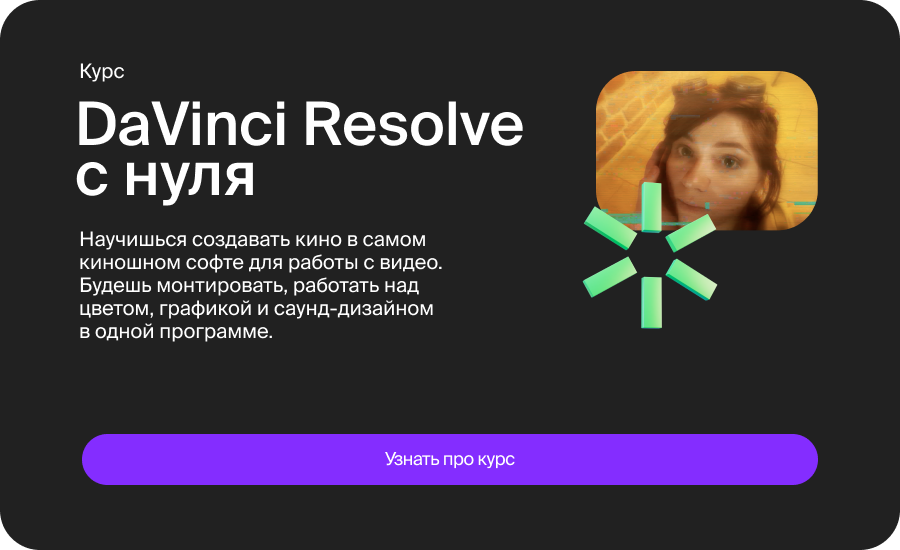
Шаг 1: Запуск DaVinci Resolve и Открытие Проекта
Запустите DaVinci Resolve и создайте новый проект или откройте существующий.
Шаг 2: Подготовьте Медиа-Материалы
Убедитесь, что у вас есть необходимые видеоролики и изображения, которые вы хотите использовать в своем проекте.
Шаг 3: Добавление Текстового Слоя
- Перейдите к разделу "Монтаж" (Edit) в нижней части программы.
- В левой части интерфейса выберите раздел "Графика" (Fusion).
- Щелкните правой кнопкой мыши по пустой области в правой части интерфейса и выберите "Добавить > Текст" (Add > Text).
Шаг 4: Редактирование Текста
- После добавления текстового слоя, дважды щелкните по текстовому элементу в панели временной шкалы (Timeline).
- В панели "Графика" (Fusion) в верхней части интерфейса вы увидите параметры текста, такие как шрифт, размер, цвет и другие.
Шаг 5: Размещение и Анимация Текста
- Перетащите текстовый слой на место на видео, где вы хотите разместить текст.
- Чтобы добавить анимацию тексту, вы можете использовать ключевые кадры (keyframes). В панели "Композитинг" (Compositing) выберите параметры, которые вы хотите анимировать (например, положение, размер или прозрачность), и создайте ключевые кадры в начальной и конечной точках анимации.
Шаг 6: Дополнительные Эффекты и Редактирование
DaVinci Resolve предлагает разнообразные инструменты для редактирования текста и добавления дополнительных эффектов, таких как размытие, тень или обводка. Вы можете редактировать текстовый слой, выбрав его в панели "Графика" (Fusion) и настраивая параметры.
Шаг 7: Предварительный Просмотр и Экспорт
- Перейдите к разделу "Монтаж" (Edit), чтобы увидеть, как ваш текст выглядит в контексте видео.
- Если все выглядит как вы хотели, выберите опцию "Экспорт" (Export) для сохранения вашего видео с добавленным текстом.
Советы:
- Экспериментируйте с различными шрифтами, цветами и стилями текста, чтобы выбрать наилучший вариант для вашего проекта.
- Используйте анимацию текста для создания более динамичных и привлекательных видеороликов.
- Помните о читаемости текста: выбирайте контрастные цвета и правильный размер шрифта.
- Прошлите предварительный просмотр видео перед экспортом, чтобы убедиться, что текст выглядит как задумано.
Добавление текста в DaVinci Resolve – это простой способ сделать ваше видео более информативным и интересным. Следуя этим шагам и экспериментируя с разными настройками, вы сможете создать качественный контент с профессиональным текстовым оформлением.













